20+ Años
De Experiencia Utilizando Excel, Gestionando Miles De Datos, Reportes, Tablas , Análisis.
Certificado
Por Microsoft Como Excel Expert Microsoft 365 Apps
8+ Años
Impartiendo Clases Presenciales y En Linea
Empieza Hoy
En cualquier área laboral, los datos necesitan ser analizados de manera eficiente. Mi objetivo es proporcionarte tips, atajos, consejos y tutoriales para que domines Excel y mejores tu eficiencia. ¡Sigue aprendiendo y aumenta tu productividad! ¡Haz clic en ‘Ir a Tutoriales’ y empieza a dominar Excel hoy mismo!
Tutoriales

Acerca de Rubén
Rubén González es un Ingeniero Industrial mexicano con más de 20 años de experiencia en Microsoft Excel y el fundador de ExcelProDemy.com.
Actualmente, es Gerente de Planeación y Compras, y ha trabajado en diversas áreas como Compras, Planeación, Almacenes y Ventas, adquiriendo un profundo conocimiento en la gestión de datos.
Certificado por Microsoft como Excel Expert y Power BI Data Analyst, Rubén se dedica a compartir su vasta experiencia a través de tutoriales y cursos claros y prácticos. Con una pasión incansable por la enseñanza y un compromiso con la excelencia, Rubén está aquí para ayudarte a alcanzar tus objetivos profesionales con herramientas y conocimientos de primer nivel.
FAQ
Preguntas Frecuentes
Encuentra las respuestas a las preguntas más comunes en esta sección. He recopilado las consultas más frecuentes para que puedas encontrar rápidamente la información que necesitas.
Selecciona tus datos, ve a la pestaña “Insertar” y elige “Tabla”. Asegúrate de que tus datos estén bien organizados en filas y columnas para obtener mejores resultados.
Una tabla dinámica en Excel permite resumir y analizar grandes cantidades de datos. Para crear una, selecciona tus datos, ve a “Insertar” y elige “Tabla Dinámica”. Luego, arrastra los campos deseados a las áreas correspondientes.
Para proteger una hoja de Excel con contraseña, ve a “Revisar”, selecciona “Proteger Hoja” y establece una contraseña. Esto evita que otros usuarios modifiquen tu hoja sin autorización.
La validación de datos en Excel te ayuda a controlar el tipo de datos que se pueden ingresar en una celda. Ve a “Datos”, selecciona “Validación de Datos” y establece las reglas que desees para asegurar la precisión de tus datos.
Para congelar filas o columnas, selecciona la fila o columna que deseas congelar, ve a la pestaña “Vista” y haz clic en “Inmovilizar”. Esto mantiene las filas o columnas visibles mientras te desplazas por la hoja.
Para insertar un comentario, haz clic derecho en la celda, selecciona “Nuevo comentario” y escribe tu comentario. Para modificar un comentario, haz clic derecho en la celda y selecciona “Editar comentario”.
Certificaciones por Microsoft Obtenidas
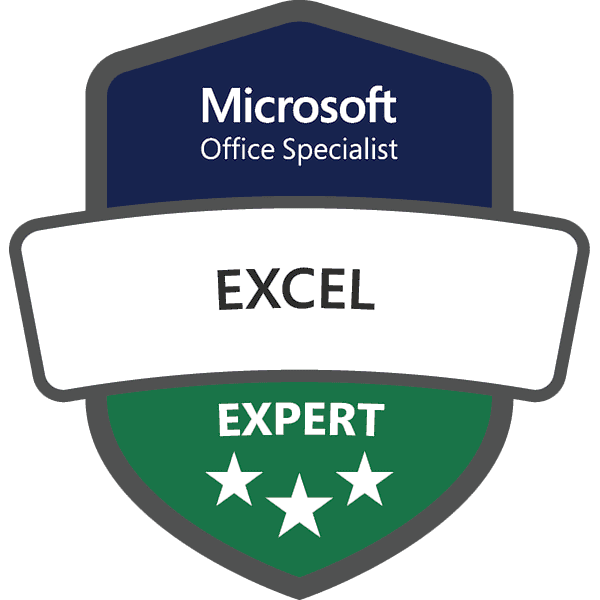
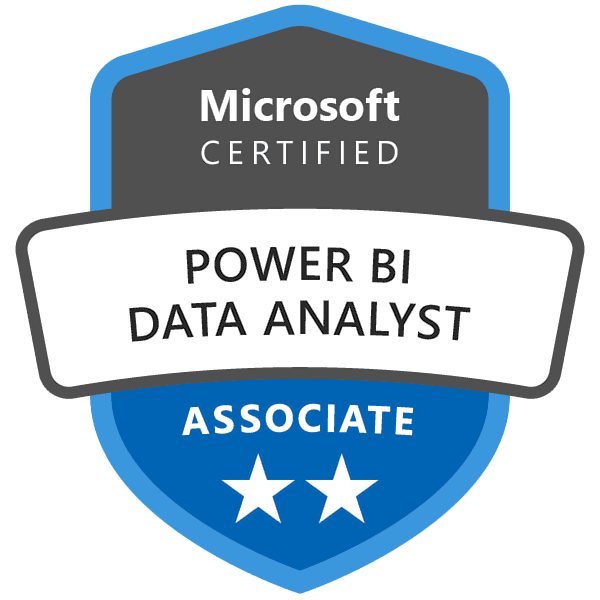
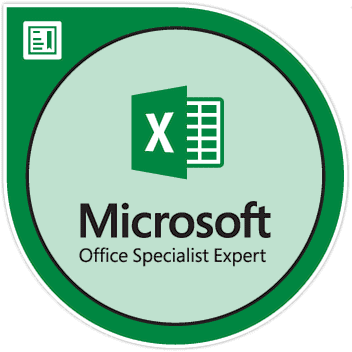
Descubre lo que Ofrecemos
Encuentra las Herramientas para tu Éxito:
01
Fórmulas
- De Búsqueda
- Lógicas
- Matemáticas
02
Gráficas
- Columnas
- Barras
- Lineas
03
Tablas
- De Datos
- Dinámicas
- Relacionadas
04
Análisis
- Reportes
- Márgenes
- Dashboards
Excel: Tu Clave para el Éxito Profesional
¿Buscas incrementar tu eficiencia, ahorrar tiempo, evitar errores, automatizar procesos y presentar datos de manera efectiva? ¡Estás en el lugar indicado! Te doy la bienvenida a Excel Pro Demy, donde encontrarás todo lo que necesitas para dominar Excel y mejorar tu productividad.





